Odoo ist eine Unternehmensverwaltungssoftware mit belgischem Ursprung, die sich darauf konzentriert, eine intuitive, voll funktionsfähige, vollständig integrierte und leicht erweiterbare Lösung anzubieten. Aus diesem Grund ist es bei Systemadministratoren sehr beliebt, die es als ideale Lösung zur Lösung von Problemen in ihren Unternehmen ansehen. Heute erfahren Sie in diesem Schritt-für-Schritt-Beitrag, wie Sie Odoo 14 auf CentOS 8 installieren.
Installieren Sie Odoo 14 auf CentOS 8
Die Installation von Odoo ist nicht sehr komplex, erfordert jedoch einige Schritte, um die wir uns kümmern müssen. Also müssen wir alle sorgfältig vorgehen
Installieren Sie einige notwendige Pakete
Bevor wir mit der Installation beginnen, müssen wir einige notwendige Pakete wie git installieren oder der Texteditor Nano, der uns bei der Dateibearbeitung hilft. Außerdem müssen wir einige Python-Compiler-Tools installieren.
Verbinden Sie sich dazu mit Ihrem Server und aktualisieren Sie ihn.
sudo dnf update
Installieren Sie also die erforderlichen Pakete, indem Sie den folgenden Befehl ausführen:
sudo dnf install python3 python3-devel nano git gcc redhat-rpm-config libxslt-devel bzip2-devel openldap-devel libjpeg-devel freetype-devel
Sobald der Vorgang abgeschlossen ist, können wir mit dem nächsten Schritt fortfahren.
Installieren Sie PostgreSQL unter CentOS 8
Odoo arbeitet mit PostgreSQL, das für viele der beste OpenSource-Datenbankmanager ist. Um es auf CentOS 8 zu installieren, müssen wir nur den folgenden Befehl ausführen:
sudo dnf install @postgresql:12
Danach müssen wir die Standarddatenbank starten.
sudo postgresql-setup initdb
Starten und aktivieren Sie dann den Dienst. Auf diese Weise wird es zusammen mit dem System gestartet. Auf diese Weise wird PostgreSQL automatisch gestartet, wenn Sie den Server neu starten.
Dann sollten Sie einen neuen Benutzer für Odoo in PostgreSQL erstellen. Dies dient dazu, die Verwendung des Root-Benutzers zu vermeiden.
sudo su - postgres -c "createuser -s odoouser"
Ersetzen Sie odoouser mit dem von Ihnen bevorzugten Benutzernamen.
Jetzt ist PostgreSQL bereit für die Odoo-Installation.
wkhtmltopdf installieren
wkhtmltopdf ist ein Tool, mit dem wir HTML-Sites in PDF umwandeln können, aber es wird von Odoo für die Erstellung verschiedener Berichte verwendet. So ist es bequem zu installieren.
Der gesamte Prozess wird durch Ausführen des folgenden Befehls zusammengefasst:
sudo dnf install https://github.com/wkhtmltopdf/wkhtmltopdf/releases/download/0.12.5/wkhtmltox-0.12.5-1.centos8.x86_64.rpm
Auf diese Weise wird das Paket wkhtmltopdf heruntergeladen und installiert.
Erstellen eines neuen Systembenutzers
Es wird empfohlen, nicht mit einem normalen Systembenutzer zu arbeiten. Also müssen wir einen neuen erstellen und /opt/odoouser setzen als Home-Verzeichnis. Natürlich können Sie auch einen anderen Ort definieren.
sudo useradd -m -U -r -d /opt/odoouser -s /bin/bash odoouser
Denken Sie auch daran, dass Sie den Namen odoouser ändern können nach Belieben.
Sie können ein Passwort vergeben, wenn Sie dies für erforderlich halten
sudo passwd odoouser
Nachdem der Benutzer erstellt wurde, verwenden Sie den Befehl su, um die Sitzung auf diesen erstellten Benutzer zu ändern.
sudo su - odoouser
Installieren Sie Odoo auf CentOS 8
Jetzt ist es an der Zeit, Odoo zu installieren. Laden Sie es dazu mit git herunter im Home-Verzeichnis des erstellten Benutzers.
git clone https://www.github.com/odoo/odoo --depth 1 --branch 14.0 /opt/odoouser/odoo
Greifen Sie auf den erstellten Ordner zu und erstellen Sie eine virtuelle Python-Umgebung
cd /opt/odoouser python3 -m venv venv
Aktivieren Sie die virtuelle Umgebung, indem Sie Folgendes ausführen:
source venv/bin/activate
Und installieren Sie Odoo:
pip3 install -r odoo/requirements.txt
Deaktivieren Sie am Ende des Vorgangs die virtuelle Umgebung.
deactivate
Erstellen Sie nun einen Ordner, in dem sich die benutzerdefinierten Addons befinden.
mkdir /opt/odoouser/odoo-custom-addons
Melden Sie sich jetzt wieder bei Ihrem regulären Benutzer an.
exit
Konfigurieren von Odoo auf CentOS 8
Wenn Odoo installiert ist, müssen jetzt noch die Konfigurationen vorgenommen werden, damit wir es verwenden können. Kurz gesagt, die erste Konfiguration, die wir vornehmen müssen, ist die Verbindung zur Datenbank.
Also in der Datei odoo14.conf
sudo nano /etc/odoo14.conf
Fügen Sie den folgenden Inhalt hinzu:
[options] admin_passwd = superadmin_passwd db_host = False db_port = False db_user = odoouser db_password = False addons_path = /opt/odoo14/odoo/addons, /opt/odoo14/odoo-custom-addons
Dort setzen wir das Admin-Passwort in PostgreSQL und den Benutzer. Die Parameter mit den Werten false angeben, dass wir sie über die Webschnittstelle hinzufügen werden. Und im addons_path fügen Sie den Pfad zu den benutzerdefinierten Add-Ons hinzu, die wir zuvor erstellt haben.
Speichern Sie die Änderungen und schließen Sie die Datei.
Der nächste Schritt besteht darin, einen Dienst zu erstellen, um Odoo korrekt zu verwalten. Die Prozesse zum Starten, Neustarten oder Stoppen sind also wie bei jedem anderen Dienst im System.
Erstellen Sie dazu die Datei odoo14.service im Verzeichnis systemd services.
sudo nano /etc/systemd/system/odoo14.service
Und fügen Sie den folgenden Inhalt hinzu
[Unit] Description=Odoo14 Requires=postgresql.service After=network.target postgresql.service [Service] Type=simple SyslogIdentifier=odoo14 PermissionsStartOnly=true User=odoouser Group=odoouser ExecStart=/opt/odoouser/venv/bin/python3 /opt/odoouser/odoo/odoo-bin -c /etc/odoo14.conf StandardOutput=journal+console [Install] WantedBy=multi-user.target
Achten Sie genau auf den user , group , und ExecStart Werte, bei denen Sie den erstellten Benutzernamen angeben müssen.
Speichern Sie erneut die Änderungen und schließen Sie den Editor.
Aktualisieren Sie dann die Liste der Dienste
sudo systemctl daemon-reload
Starten und aktivieren Sie nun Odoo, damit es zusammen mit dem System hochfährt.
sudo systemctl enable --now odoo14
Und Sie können den Status des Dienstes überprüfen, indem Sie Folgendes ausführen:
sudo systemctl status odoo14
Optional:Konfigurieren Sie Nginx als Reverse Proxy und sichern Sie es mit SSL
An diesem Punkt des Tutorials können Sie jetzt von einem Webbrowser aus auf http://your-server:8069 zugreifen und rufen Sie den Installationsbildschirm auf. Natürlich dieser Port und Port 8072 müssen in der Firewall geöffnet sein, aber es ist praktisch, einen Reverse Proxy für den einfachen Zugriff zu erstellen und HTTPS zu aktivieren. Dazu müssen Sie eine Domain zur Verfügung haben.
Installieren Sie also Nginx
sudo dnf install nginx
Um SSL-Zertifikate zu generieren, müssen wir Certbot installieren. Aktivieren Sie dazu das Epel-Repository.
sudo dnf install epel-release
Installieren Sie nun den snapd Paket.
sudo dnf install snapd
Starten Sie den Dienst und lassen Sie ihn beim Start ausführen:
sudo systemctl enable --now snapd.socket
Stellen Sie einen symbolischen Link der snapd-Bibliotheken zum System her.
sudo ln -s /var/lib/snapd/snapd/snapd/snap /snap
Verwenden Sie snap, um core zu installieren und dann certbot .
sudo snap install core sudo snap install --classic certbot
Erstellen Sie einen symbolischen Link der Certbot-Binärdatei zum System, damit wir sie problemlos verwenden können:
sudo ln -s /snap/bin/certbot /usr/bin/certbot
Jetzt ja, holen Sie sich das Zertifikat:
sudo certbot --redirect --hsts --staple-ocsp --agree-tos --email youremail --nginx -d yourdomain
Ersetzen Sie youremail und yourdomain mit Ihren korrekten Daten. Wenn Sie fertig sind, sollten Sie die Zertifikate haben.
Der nächste Schritt besteht darin, eine nginx-Konfigurationsdatei für odoo zu erstellen.
sudo nano /etc/nginx/conf.d/domain.com
Ersetzen Sie domain.com mit Ihrer Domain und fügen Sie den folgenden Inhalt hinzu
upstream odoo {
server 127.0.0.1:8069;
}
upstream odoochat {
server 127.0.0.1:8072;
}
server {
listen 80;
server_name www.domain.com domain.com;
include snippets/letsencrypt.conf;
return 301 https://domain.com$request_uri;
}
server {
listen 443 ssl http2;
server_name www.domain.com;
ssl_certificate /etc/letsencrypt/live/domain.com/fullchain.pem;
ssl_certificate_key /etc/letsencrypt/live/domain.com/privkey.pem;
ssl_trusted_certificate /etc/letsencrypt/live/domain.com/chain.pem;
include snippets/ssl.conf;
return 301 https://domain.com$request_uri;
}
server {
listen 443 ssl http2;
server_name domain.com;
proxy_read_timeout 720s;
proxy_connect_timeout 720s;
proxy_send_timeout 720s;
proxy_set_header X-Forwarded-Host $host;
proxy_set_header X-Forwarded-For $proxy_add_x_forwarded_for;
proxy_set_header X-Forwarded-Proto $scheme;
proxy_set_header X-Real-IP $remote_addr;
ssl_certificate /etc/letsencrypt/live/domain.com/fullchain.pem;
ssl_certificate_key /etc/letsencrypt/live/domain.com/privkey.pem;
ssl_trusted_certificate /etc/letsencrypt/live/domain.com/chain.pem;
include snippets/ssl.conf;
include snippets/letsencrypt.conf;
access_log /var/log/nginx/odoo.access.log;
error_log /var/log/nginx/odoo.error.log;
location /longpolling {
proxy_pass http://odoochat;
}
location / {
proxy_redirect off;
proxy_pass http://odoo;
}
location ~* /web/static/ {
proxy_cache_valid 200 90m;
proxy_buffering on;
expires 864000;
proxy_pass http://odoo;
}
gzip_types text/css text/less text/plain text/xml application/xml application/json application/javascript;
gzip on;
}
Vergessen Sie nicht, domain.com zu ersetzen mit Ihrem Domainnamen.
Speichern Sie die Änderungen und schließen Sie den Editor.
Starten und aktivieren Sie abschließend nginx.
sudo systemctl enable --now nginx.socket
Damit dies funktioniert, müssen Sie ein Detail in der Odoo-Konfiguration hinzufügen. Öffnen Sie die Konfigurationsdatei:
sudo nano /etc/odoo14.conf
Und fügen Sie die folgende Zeile hinzu:
proxy_mode = True
Beenden Sie den Editor, speichern Sie die Änderungen und wenden Sie sie an, indem Sie den Odoo-Dienst neu starten.
sudo systemctl restart odoo14
Installieren von Odoo über das Webinterface
Jetzt können Sie Ihren Webbrowser öffnen und zu https://your-domain gehen und Odoo konfigurieren. In diesem Bildschirm müssen Sie die entsprechenden Konfigurationsinformationen wie Datenbankname, Sprache, E-Mail und zwei Passwörter, das Master- und das PostgreSQL-Passwort, hinzufügen.
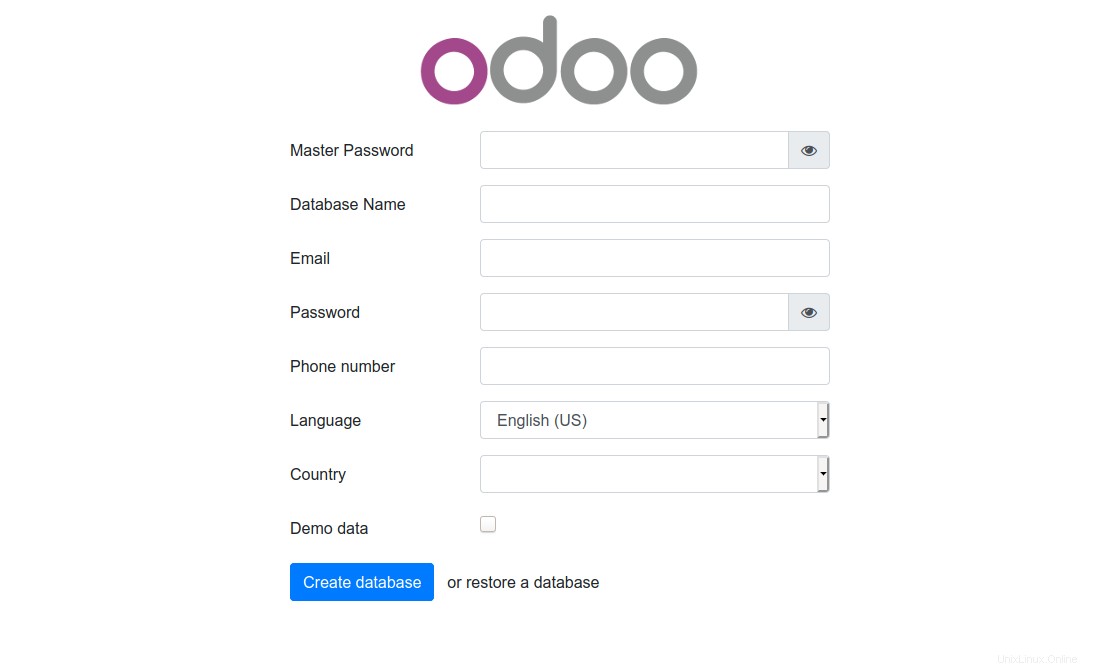
Damit ist Oddo am Laufen.
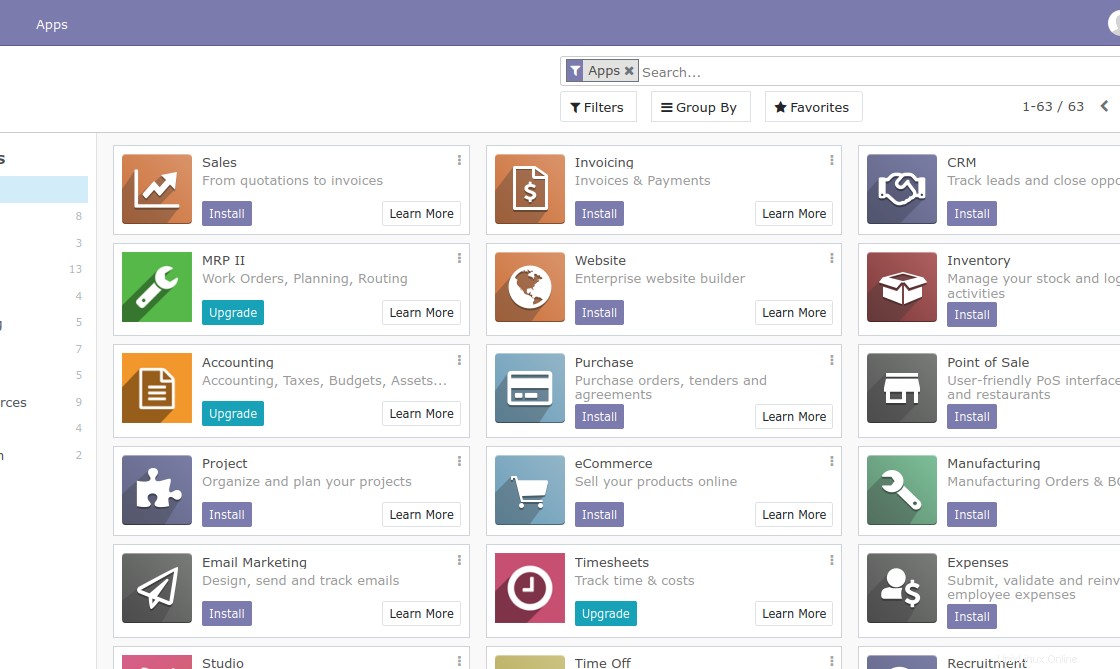
Schlussfolgerung
Odoo ist eines der wichtigsten CRMs da draußen und zu lernen, wie man es auf einem CentOS 8-Server installiert, ist keine so schwierige Aufgabe, wie Sie vielleicht denken. Es dauert jedoch ein wenig, bis es auf Ihrem System zum Laufen kommt.